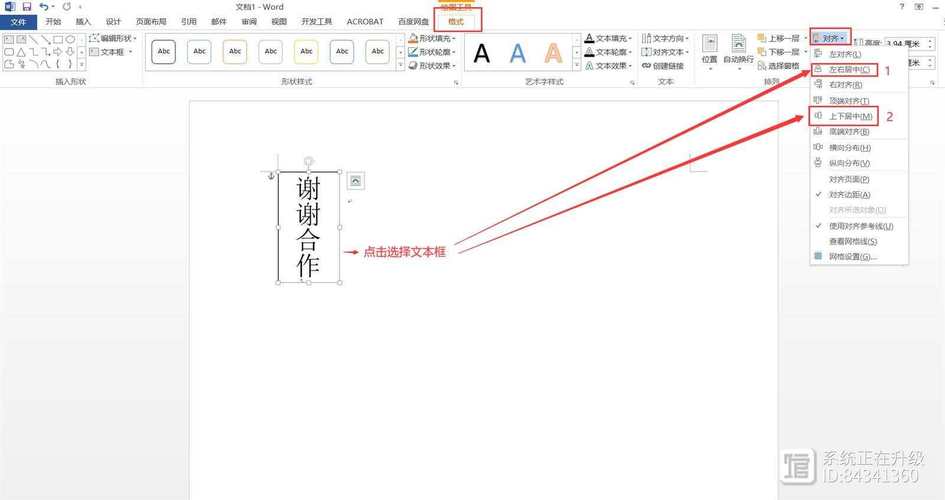在撰写文档时,将文本居中对齐是一种常见的排版要求,特别是在制作标题页或某些强调内容时,在Microsoft Word中实现这一效果相对简单,无论是通过快捷键操作还是使用菜单栏选项,本文将详细介绍如何在Word文档中实现文字居中对齐的多种方法,并提供一些实用技巧和常见问题解答,帮助您更高效地完成文档排版工作。
基础居中对齐方法
1、使用工具栏按钮:打开Word文档后,选中需要居中的文本,点击顶部菜单栏的“开始”选项卡,在“段落”组中找到三个对齐方式的按钮(左对齐、居中对齐、右对齐),点击中间的“居中对齐”按钮,所选文本即会居中显示,这是最直观且快速的方法之一。
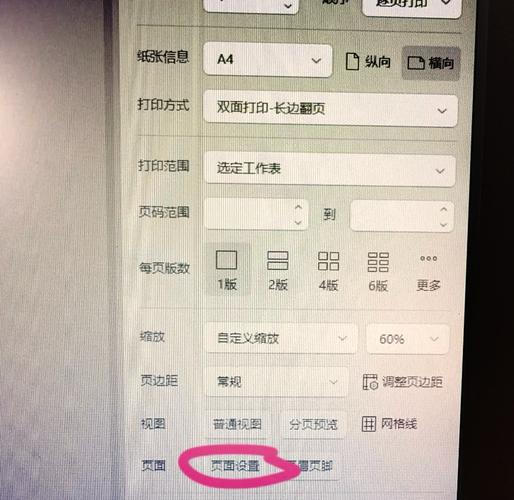
2、快捷键操作:对于习惯使用键盘快捷键的用户,可以直接按下Ctrl + E组合键来实现选中文本的居中对齐,这种方法无需移动鼠标,操作更加便捷。
3、段落格式设置:如果需要对整个段落进行居中设置,可以先选中该段落,然后右键点击选择“段落”,或者在“开始”选项卡的“段落”组中点击右下角的小箭头打开“段落”对话框,在弹出的窗口中,找到“对齐方式”下拉菜单,选择“居中”,点击“确定”即可应用到整个段落。
高级居中技巧
1、表格内文字居中:当需要在表格单元格内实现文字居中时,除了上述提到的基本方法外,还可以通过调整表格属性来实现更精细的控制,选中表格或特定单元格,右键选择“表格属性”,在弹出的对话框中切换到“单元格”标签页,勾选“垂直对齐方式”下的“居中”,并确保“水平对齐方式”也设为“居中”,这样,无论表格行高如何变化,文字都能保持在单元格中央。
2、多行文本居中:对于包含多行的标题或内容,简单的居中可能无法达到理想的视觉效果,可以通过插入文本框的方式,将文本置于文本框内,再对文本框进行居中设置,这样不仅能保证文本整体居中,还能自由调整字体大小、颜色等样式,增加设计的灵活性。
3、页面布局中的居中:如果是要对整个页面的内容进行居中布局,比如制作封面页,可以在“页面布局”选项卡中使用“页面边距”功能,适当增大上下左右的边距值,使内容自然地向页面中心靠拢,结合上述居中对齐方法,可以进一步微调内容的位置,达到完美的视觉平衡。
FAQs
Q1: 为什么有时候按Ctrl + E没有反应?
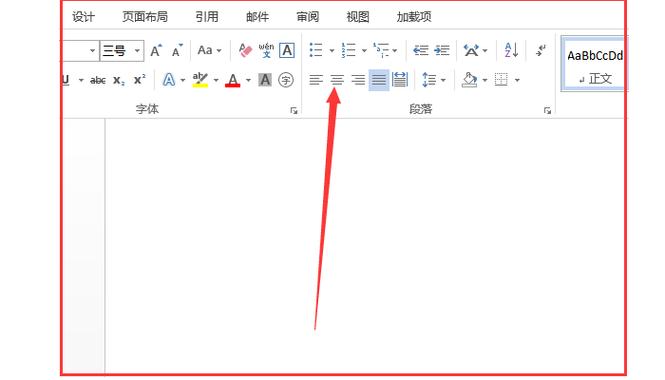
A1: 如果Ctrl + E快捷键不起作用,可能是因为您的Word软件设置或快捷键被其他程序占用,请检查是否有其他应用程序正在运行并使用了相同的快捷键组合,确保您已经正确选中了需要居中的文本,如果问题依旧存在,可以尝试重启Word或计算机以重置快捷键设置。
Q2: 如何批量对多个段落进行居中对齐?
A2: 若要一次性对多个段落进行居中对齐,最简单的方法是先选中所有需要调整的段落,这可以通过按住Shift键同时用鼠标点击第一个和最后一个段落的开始位置来实现快速选择,按照上述任一方法(如使用工具栏按钮、快捷键或段落设置)进行居中对齐操作即可,这样,所有选中的段落都会同时应用居中设置,大大提高效率。
以上就是关于“word怎么文档居中”的问题,朋友们可以点击主页了解更多内容,希望可以够帮助大家!